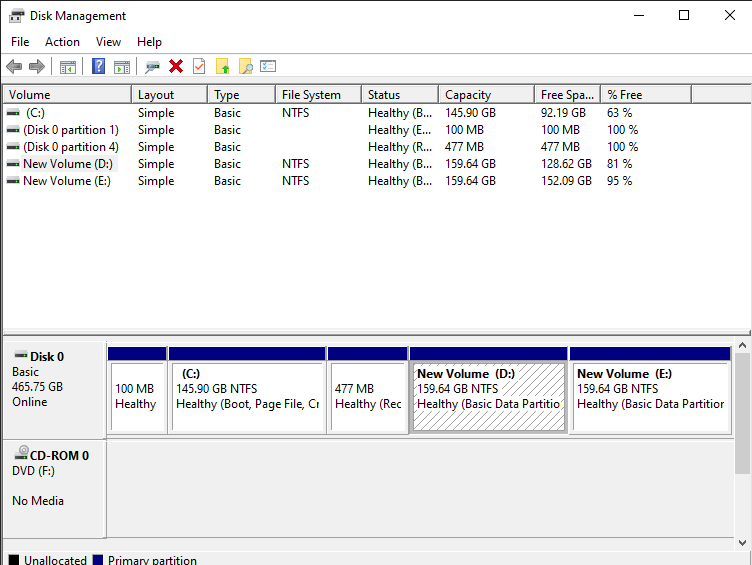
احتمالا به هنگام نصب ویندوز روی کامپیوتر یا لپتاپ و یا خرید کامپیوتر و لپتاپ به این فکر کرده اید که آیا هارد آن GPT است یا MBR ؟ در این مقاله سعی کرده ایم با سه روش متفاوت شما را در این امر یاری کنیم. اما قبل از هر چیز، بهتر است تفاوت این دو نسخه از هاردیسک و قابلیت آن هارا خوب بشناسیم.
فهرست مطالب
MBR (Master Boot Record) و GPT (GUID Partition Table) دو روش متفاوت برای مدیریت تقسیم بندی دیسکهای سخت در سیستمعاملهای کامپیوتری هستند. تفاوتهای اصلی بین MBR و GPT عبارتند از:
1_ ظرفیت : در هاردیسک های با روش MBR حداکثر حافظه ی پشتیبانی شده، 2 ترابایت است اما در حالت GPT توانایی احتمالی مدیریت حدود 9 زتابایت (ZB) را دارد که در مقایسه تفاوت چشم گیری است.
2_تعداد پارتیشن: در دسیک های MBR نهایتا میتوان 4 پارتیشن ایجاد کرد اما در دستگاه حافظه ی GPT میتوان 128 پارتیشن را ایجاد و مدیریت کرد.
3_پایداری و امنیت: هارد دیسک های MBR در برابر فشار و خط و خش های فیزیکی حساس تر بوده و امکان خرابی آن بیشتر است در حالی که سیستم های GPT با استفاده از ساز و کارهای اطمینانبخش بیشتری مانند کپیهای پشتیبان از اطلاعات تقسیم بندی و امضاهای دیجیتال، قابلیت بازسازی بالاتری دارد و در برابر ایرادهای فیزیکی مقاومتر است.
سازگاری: نسخه ی GPT به دلیل بروز بودن و نیازمند بودن به سیستم عامل های قدرتمند و همچنین حالت پیشرفته ی UEFI سازگاری کمتری با سیستم ها دارد و بیشتر سیستم های بروز از آن پشتیبانی میکنند. این در حالی است که MBR با اکثر سیستم عامل ها سازگاری کامل دارد.
به طور کلی میتوان حالت GPT در مقایسه با MBR را در اولویت قرار داد و از آن استفاده کرد مخصوصا برای دیتاسنترها و فعالیت های که نیازمند مدیریت و امنیت بیشتری هستند.
حال که به طور خلاصه با تفاوت MBR و GPT آشنا شدیم وقت آن است بدانیم هارد دیسک ما کدام یک از این نسخه ها است.
1_ابتدا وارد This PC شوید بعد کلیک راست و روی گزینه ی Properties کلیک کنید در پنجره ی باز شده در سایت بار روی Device Manager کلیک کنید.
.png)
2_در صفحه ی باز شده کلمه Disk Drive را پیدا و کلیک کنید.
(2).jpg)
3_روی هارد مورد نظر کلیک راست کنید Properties را انتخاب کنید در تب باز شده volumes را انتخاب کنید.
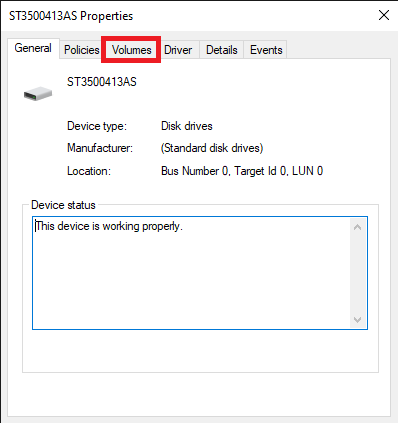
4_ روی Populate کلیک کنید
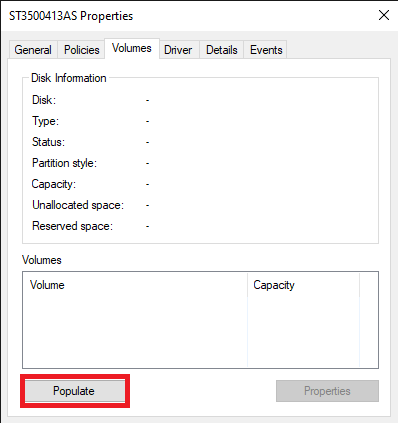
5_در صفحه باز شده مقابل Partition style نوع MBR یا GPT بودن هارد مشخص شده است.
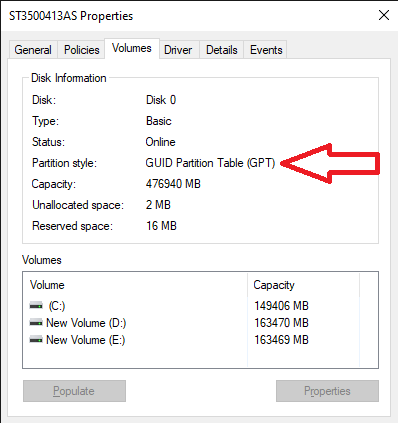
1_روی ایکون ویندوز کلیک راست و گزینه ی Disk Management را انتخاب کنید.
.jpg)
2_پنجره ی جدیدی برای شما باز میشود روی هارد مورد نظر کلیک راست سپس Properties را انتخاب کنید.
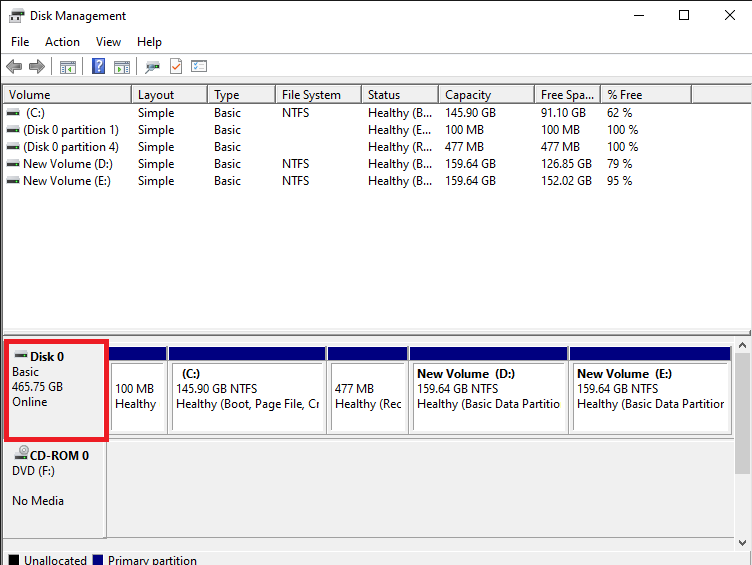
3_در تب باز شده روی Volumes کلیک کنید.
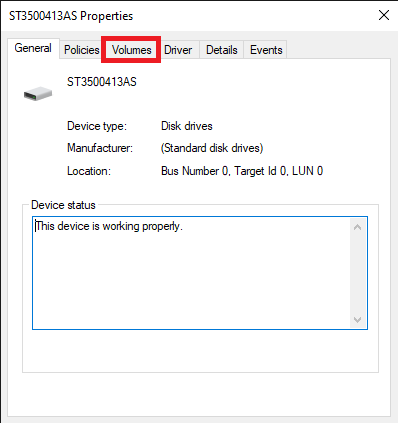
4_در اینجا مشخصات زیادی از هارد را نمایش میدهد که در مقابل Partition style نوع پارتیشن هارد را مشخص کرده است.
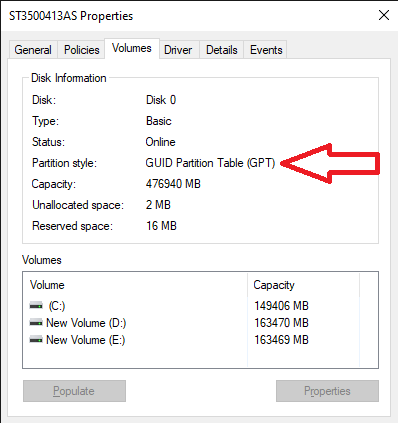
اگر دو روش قبلی جواب گوی شما نبود باید راه سوم را نیز امتحان کنید که کمی پیچیده تر و پر کاربرد تر است. کلید های Win+R را با هم فشار دهید تا تب Run برای شما باز شود در آن عبارت cmd را بنویسید و باید آنرا در حالت مدیر اجرا کنید سپس عبارت diskpart را دقیقا تایپ کنید و اینتر را بزنید اینبار در صفحه ی باز شده list disk را عینا بنویسید دقت داشته باشید که میان آنها فاصله قرار دهید اگر زیر GPT علامت( * )بود یعنی هارد gpt است در غیر اینصورت mbr است.
کلام آخر: در این وبلاگ سعی کردیم شما را به طور خلاصه به این دو حالت آشنا کنیم و آسان ترین و بهترین راه هارا برای تشخیص MBR یا GPT بودن هارد را ارائه دهیم که به احتمال خیلی زیاد پاسخگوی شما خواهد بود و در آخر اگر برای شما مفید بود لطفا نظر خود را با ما در میان بگذارید.
بستن *به این
نظر امتیاز دهید
*نام و نام
خانوادگی * پست
الکترونیک * متن پیام
|
تمامی خدمات و محصولات این سایت، حسب مورد دارای مجوزهای لازم از مراجع مربوطه میباشند و فعالیت های این سایت تابع قوانین و مقررات جمهوری اسلامی ایران است.

(3)(4).jpg?w=60)
.png)